Como instalar a linguagem Julia no Windows
Como instalar a linguagem Julia no Windows 10
Julia é uma linguagem de programação dinâmica, multiparadigma de alto nível e de alta performance, muito empregada nos campos da análise numérica e computação científica.
Algumas das principais características da linguagem Julia incluem:
- Suporta computação paralela, concorrente e distribuída
- Possui bibliotecas eficientes para cálculos de ponto flutuante
- Trabalha de forma simplificada com álgebra linear
- Geração de números aleatórios eficiente
- Possui bibliotecas para transformadas rápidas de Fourier
- Opera com Garbage Collector (coletor de lixo)
- Permite chamada direta de bibliotecas Fortran e C sem usar glue code (wrapper)
- Pode ser codificada em várias IDEs, como o VS Code
e muitas outras.

Neste tutorial vamos mostrar como baixar e instalar a linguagem Julia no Windows 10, além de testar nossa instalação executando alguns comandos simples na linguagem.
Como obter a linguagem Julia
É possível executar a linguagem Julia de várias formas:
- Pela linha de comandos (terminal)
- Usando imagens Docker do Docker Hub
- Por meio da interface Julia IDE
Neste tutorial vamos fazer a instalação da linguagem Julia e a testaremos pelo terminal (prompt), e em outra lição vamos baixar e instalar a IDE Juno (junolab.org), que irá facilitar muito nossos estudos de programação com Julia.
- Website oficial da linguagem: www.julialang.org
- Versão estável mais atual: 1.5.3
Para baixar a Julia, na página inicial do site, clique no link Download, ou vá diretamente para a página www.julialang.org/downloads
Na página de downloads vamos encontrar versões da Julia para várias plataformas, como Linux (x86 / ARM), macOS, FreeBSD e Windows, tanto 32 quanto 64 bits. Instalaremos a versão de 64 bits no Windows 10.
No site também está disponível o código-fonte para compilação da linguagem em outras plataformas.
No caso do Windows ainda há uma versão portable (que não necessita de instalação). Tome cuidado para não baixar esta versão, pois a que utilizaremos é a versão instalada na máquina.
Instalação da linguagem Julia
Na página de downloads no website indicado, clique no link 64-bit (installer) para baixar o instalador da linguagem Julia.
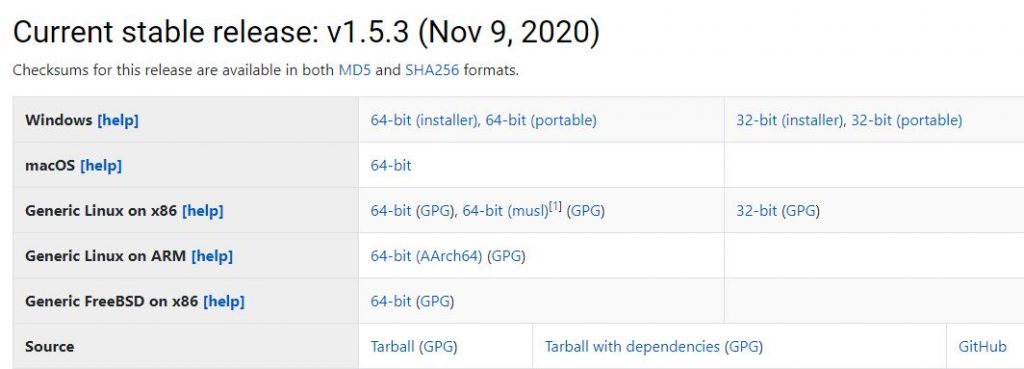
Após baixar o arquivo, execute-o para abrir o instalador. Verifique o diretório de instalação (não é necessário alterar) e clique em Next >:
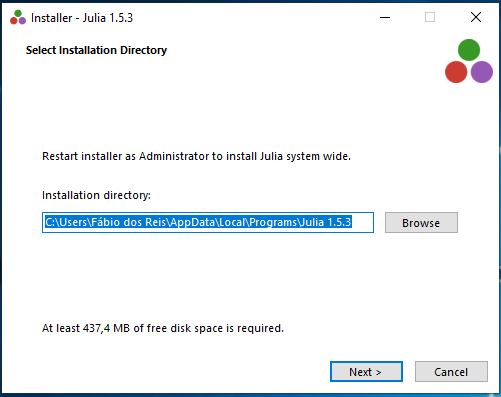
Na tela seguinte você pode selecionar tarefas adicionais – basicamente, criar um atalho na área de trabalho e uma entrada no menu iniciar do Windows. Deixarei ambas as opções marcadas. Clique em Next > para prosseguir.
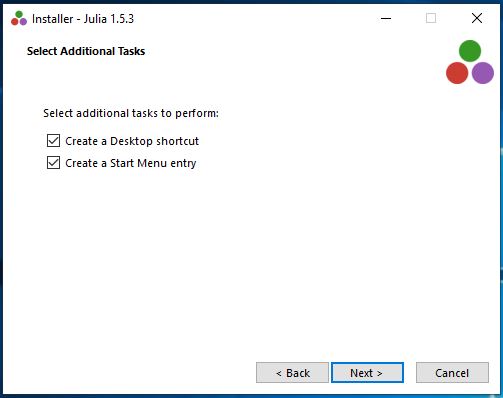
Agora aguarde enquanto a linguagem Julia é instalada em seu sistema.
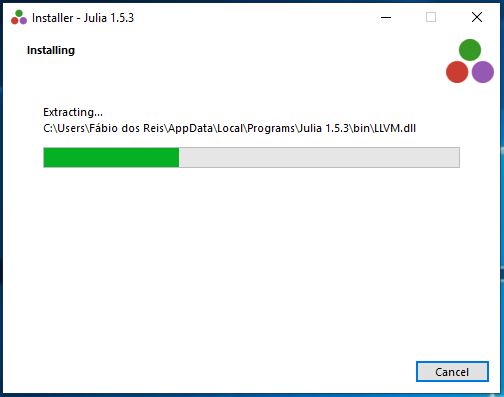
Após a instalação vamos testar a linguagem. Deixe a caixa Run Julia marcada e clique em Finish para encerrar o instalador.
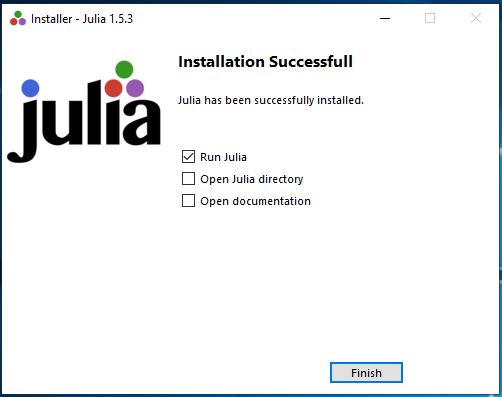
Será aberto uma janela de comandos (terminal) com o prompt da Julia pronto para receber comandos. Para obter ajuda, basta digitar ? e pressionar enter.
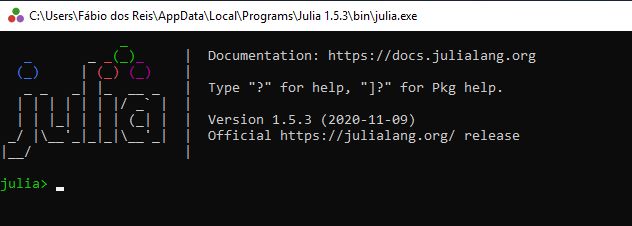
Testar a linguagem Julia
Vamos testar nossa instalação da Julia agora. Para isso, digite os comandos a seguir no terminal aberto, pressionando enter após cada comando:
julia> a = 5 julia> b = 3 julia> a^b
Resultado esperado:
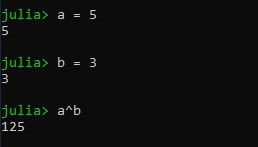
É isso aí! Linguagem Julia instalada e testada com sucesso em um computador com Windows. A documentação oficial da linguagem Julia pode ser acessada nesta página: Documentação do Julia 1.5
Nos próximos tutoriais vamos mostrar como usar a linguagem Julia para criar programas e scripts diversos. Até!





Escreva um comentário